iOS 26.1でできること7選! 日本語対応のライブ翻訳や透明度の調整など<みずおじさん>
 イチオシスト
イチオシスト
今回は、iOS 26がリリースされてから初の大型アップデート「iOS 26.1」の新機能を7つ紹介します。ライブ翻訳の日本語対応、リキッドグラスの透明度変更や細かいデザイン変更など、iPhoneがより便利に使える新機能をじっくりと解説します!

iOS 26.1とAirPodsのアップデート方法
まず、iOSのアップデート方法ですが、iPhoneの設定を開いて「一般」をタップ。次に「ソフトウェアアップデート」を押します。すると、iOS 26.1が表示されるので、「今すぐアップデート」を押せばiPhoneが再起動されてアップデートが完了します(2025年11月13日現在)。
iOSをアップデートする手順

そして、注目の新機能の「ライブ翻訳」を利用するには、AirPodsのファームウェアのアップデートが必須になります。
このアップデートは、iPhone・Mac・iPadのいずれかがBluetooth通信範囲内にあれば実行されます。イヤホンをケースに入れたまま蓋を閉め、30分以上待つことで自動的に更新されますので、事前に準備しておきましょう。

【1】不透明度の調整が可能に!
iOS 26ではガラスのように透明なデザインの「リキッドグラス(Liquid Glass)」が採用されましたが、透明度が高すぎて見づらいと感じる人もいるようです。そこで、iOS 26.1ではリキッドグラスの透明度を変更することが可能になりました。
その設定方法は、まずiPhoneの設定から「画面表示と明るさ」をタップ。すると「Liquid Glass(リキッドグラス)」という項目が表示されますが、ここがデフォルトでは「クリア」になっています。
ここをタップすると、「クリア」と「色合い調整」が選択できて、その上にプレビュー画面があります。実際に「色合い調整」を選択すると、プレビュー画面で不透明度が高くなるのが分かります。
色合い調整に変更したあと、実際に通知センターを開いてみると、クリアのときよりかなり見やすくなっているのが分かります。
リキッドグラスの透明度を変更する手順
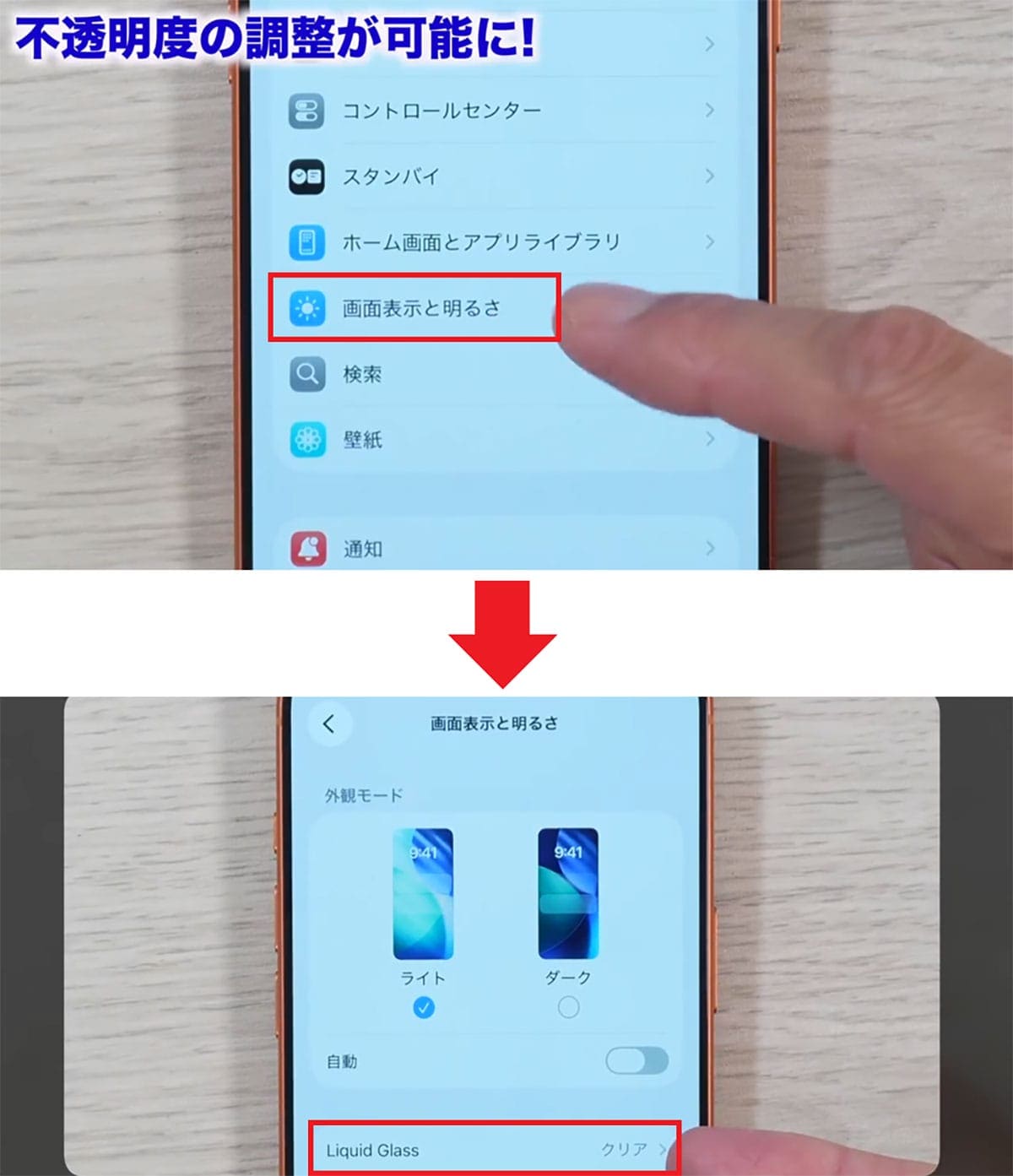


でも実は、iOS 26.1ではもっと見やすくする方法も追加されています。その方法は、まず、iPhoneの設定から「アクセシビリティ」をタップ。次に、「画面表示とテキストサイズ」を選択します。
すると、「枠線を表示」が表示されるので、これをオンしましょう。これで画面の表示がけっこう変わります。
実際にSafariを見てみると、メニューの枠に黒線が表示されるので、かなり見やすくなっているはずです。
「枠線を表示」してもっと見やすくする手順
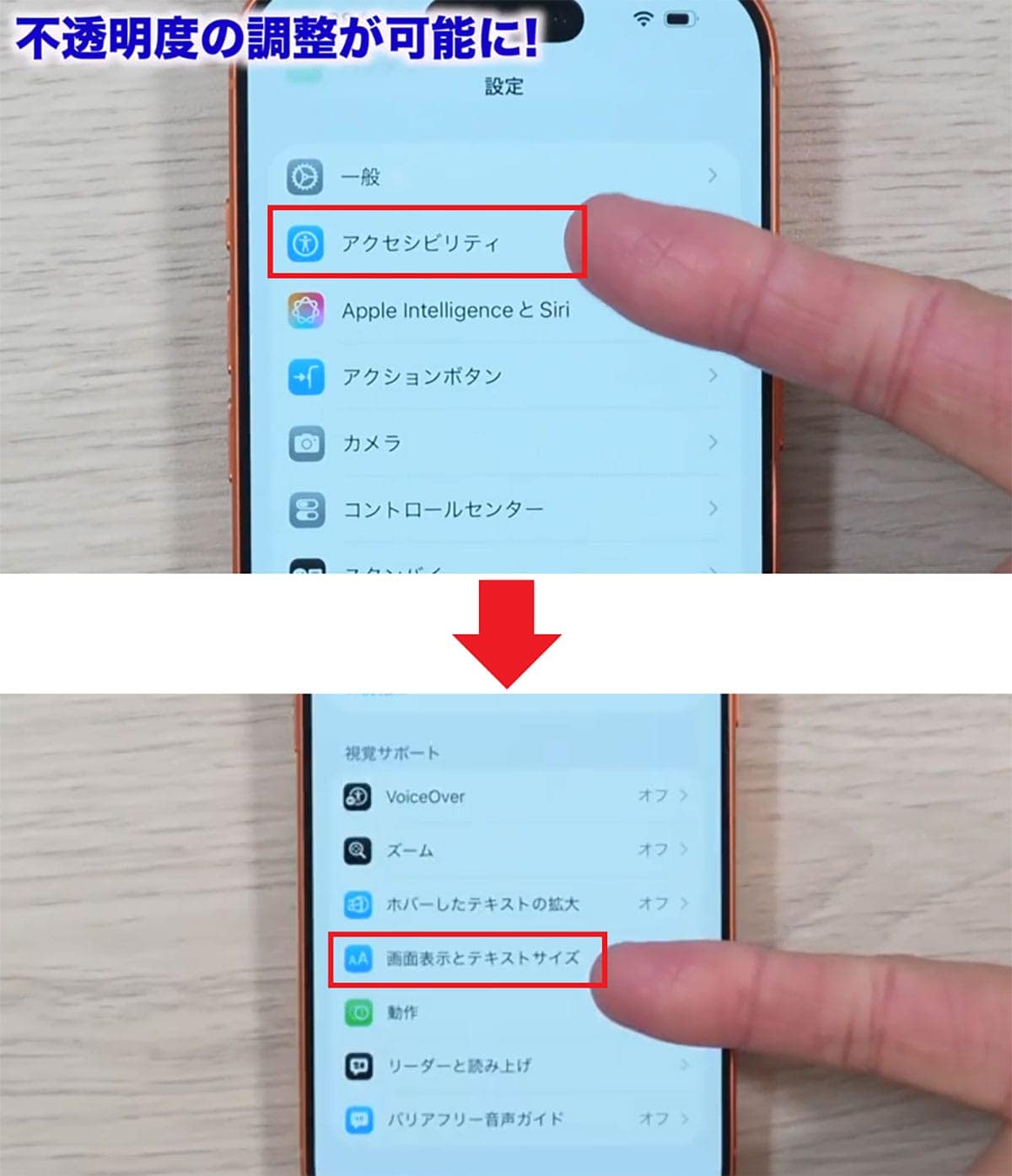
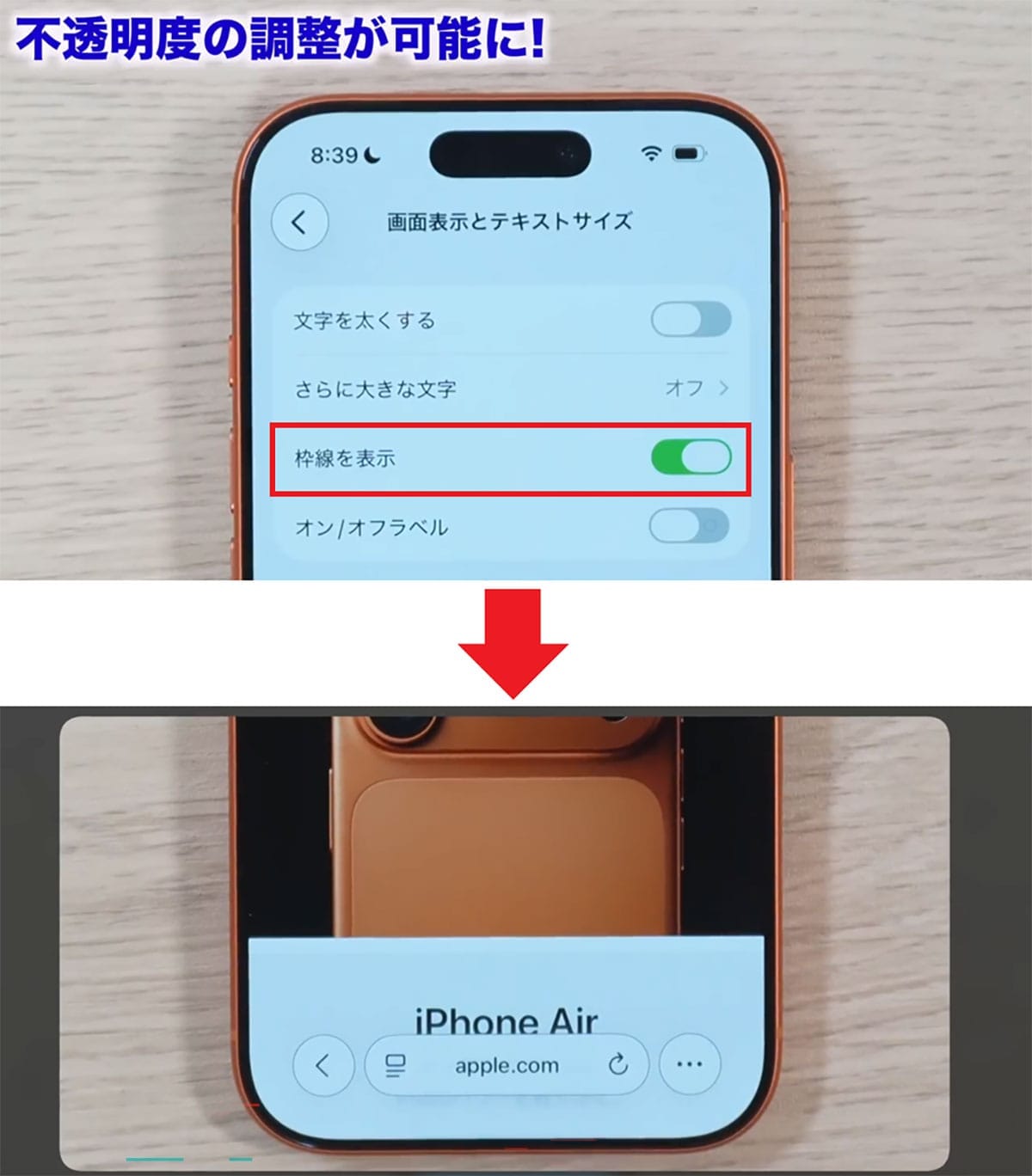
【2】ロック画面のスワイプカメラ起動を停止可能に!
iPhoneには、ロック画面で横にスワイプするとカメラが起動する機能があります。でも、この機能のせいでポケットの中でいつの間にかカメラが起動し、勝手に写真を撮ってしまうこともあったんですね。
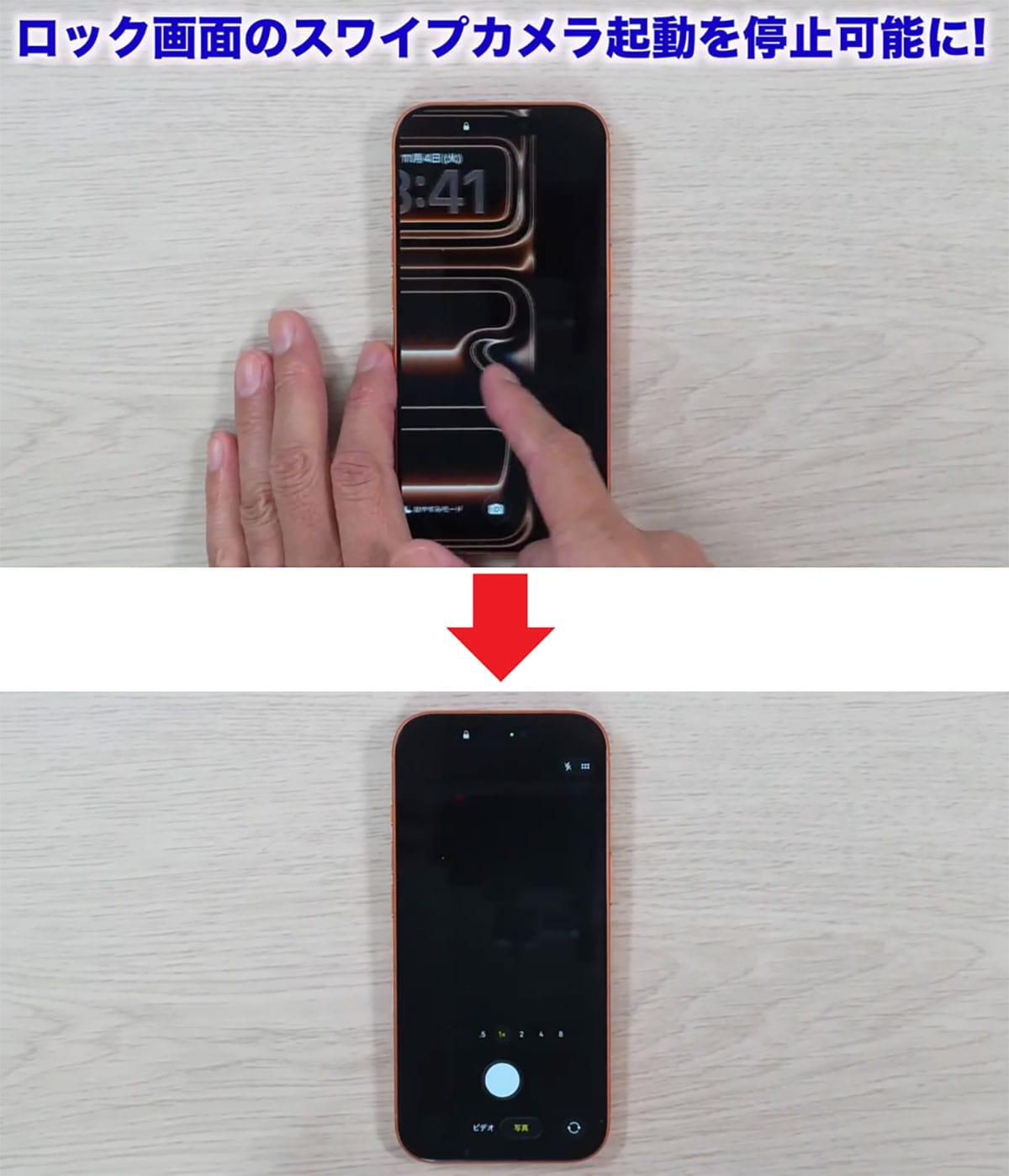
私はこの機能をずっとオフにしたかったんですが、iOS 26.1ではこの機能をオフにできるようになっています。
その方法は、まずiPhoneの設定から「カメラ」を選択。次に、画面を下にスクロールして、「ロック画面をスワイプしてカメラを開く」をオフにすればOKです。もちろん、この機能を便利に使っている人はそのまま使ってくださいね。
ロック画面のスワイプでカメラを起動させなくする手順
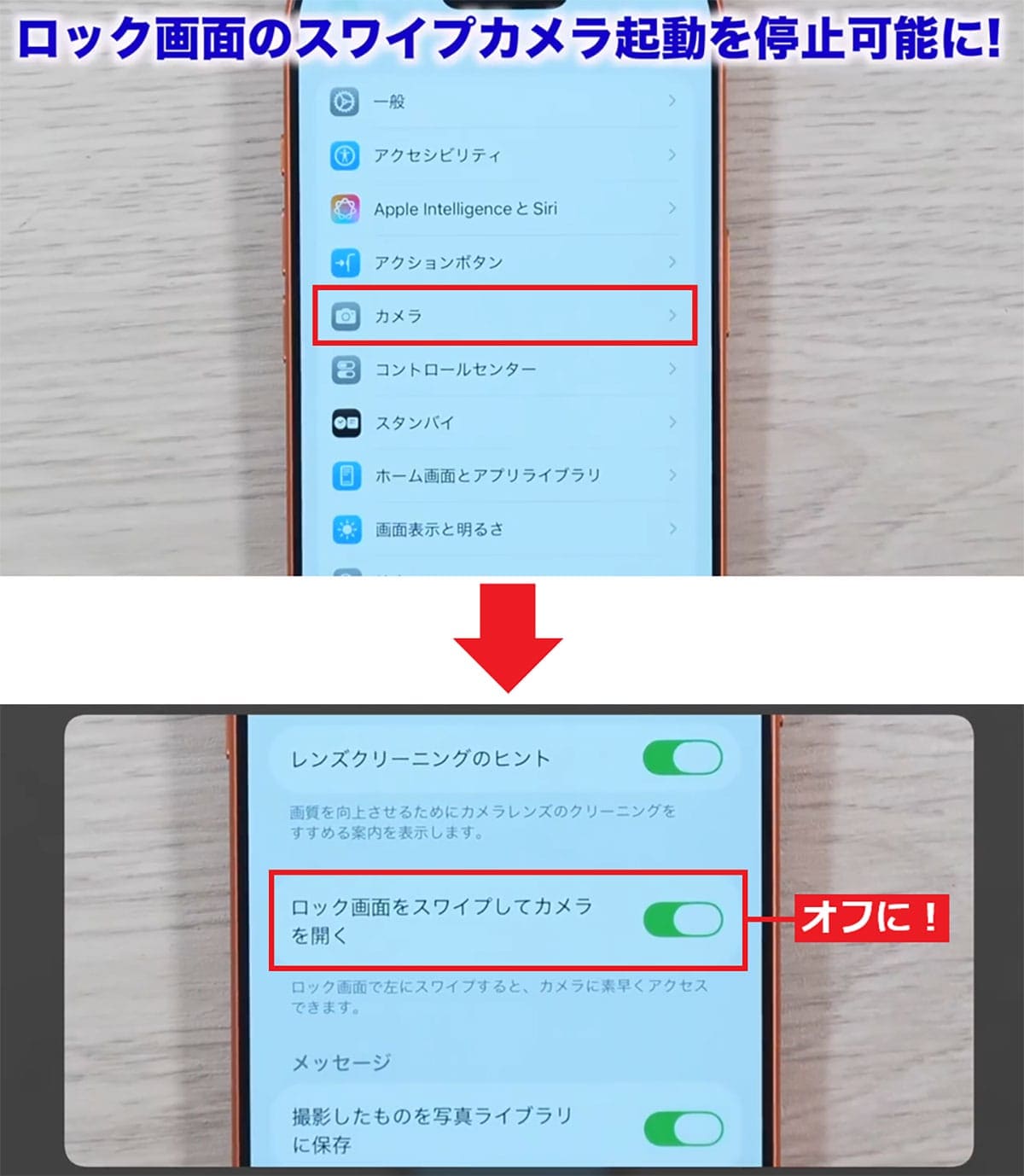
【3】アラームがより起きられる設定に! 戻す方法も
iPhoneアラームを目覚まし時計代わりに使っている人も多いと思います。
このアラームでは、一度止めてもあとでまたアラームが鳴る「スヌーズ」が利用できますが、寝ボケていると「停止」を押してしまって、寝過ごしてしまうことも……。
でも、iOS 26.1では、そこを間違わないようになりました。実際にタイマーをかけてアラームを鳴らしてみましょう。すると、「停止ボタン」がスライド式になっているのが分かります。
これなら、横にスワイプしない限りアラームが止まることはありません。つまり、確実に起きられるようになったということですね。
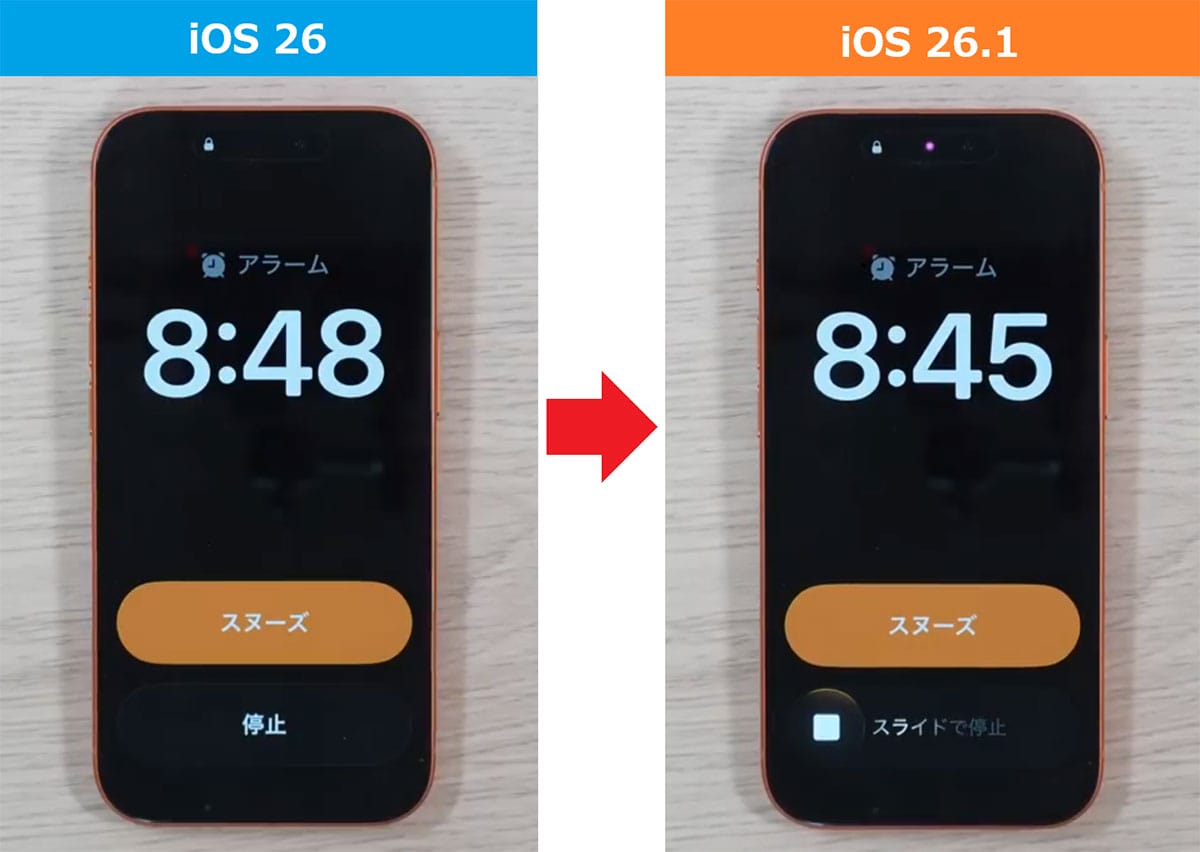
なかには、「前のままでいいよ」という人もいると思いますが、そのような人のために停止ボタンを元に戻すことも可能です。
その方法は、まずiPhoneの設定を開いて「アクセシビリティ」を選択。次に「タッチ」をタップすると「シングルタッチの操作を優先」がオフになっているので、これをオンにすればOKです。
「停止」をボタン式に戻す手順
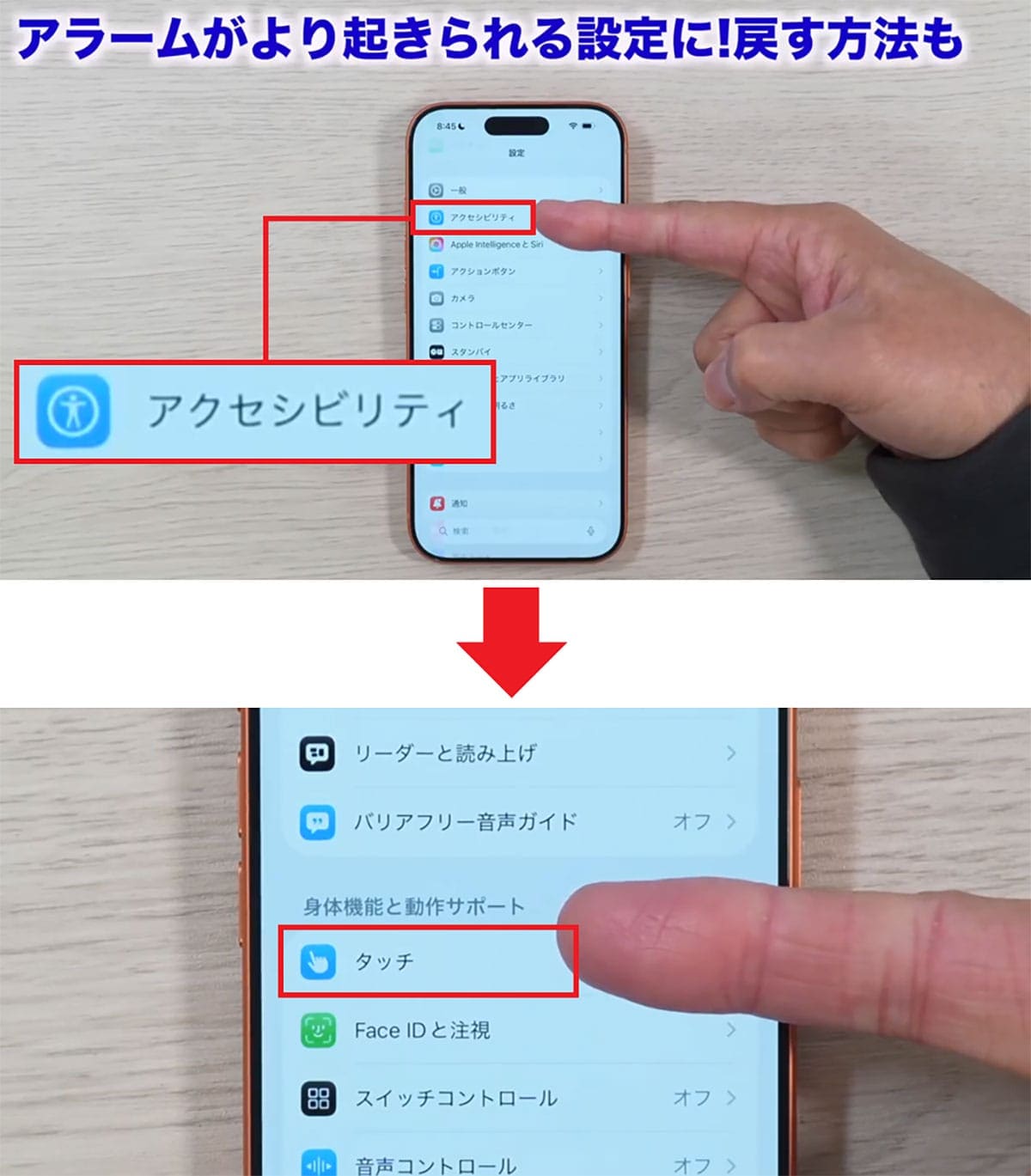
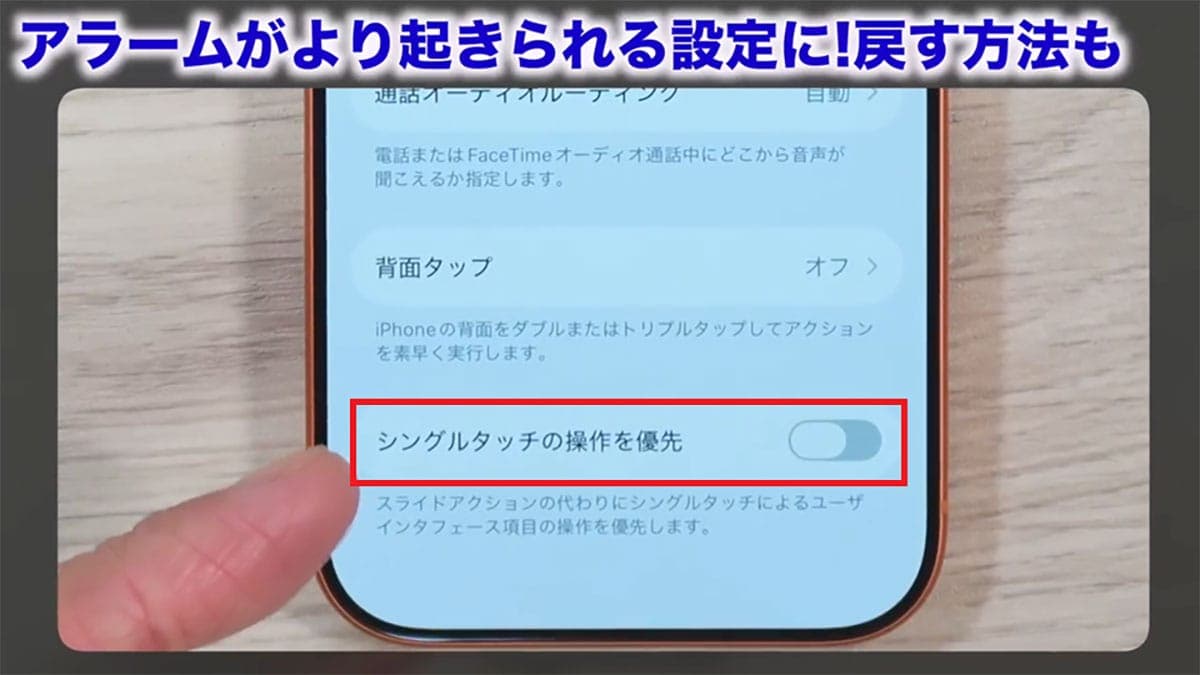
【4】ローカル収録はiCloudにも保存可能に!
iOS 26.1ではローカル収録の保存場所が選べるようになりました。ローカル収録は「FaceTime」などで音声と画像を録画しておける機能。これはコントロールセンターにある人の顔と録画マークを押すことで利用できます。

実は、このアイコンは初期状態では表示されないんですが、空いている部分を長押しして 「コントロールを追加」を選択し、検索欄で「ローカル」と入力すれば出てきます。
「ローカル収録」を表示する手順
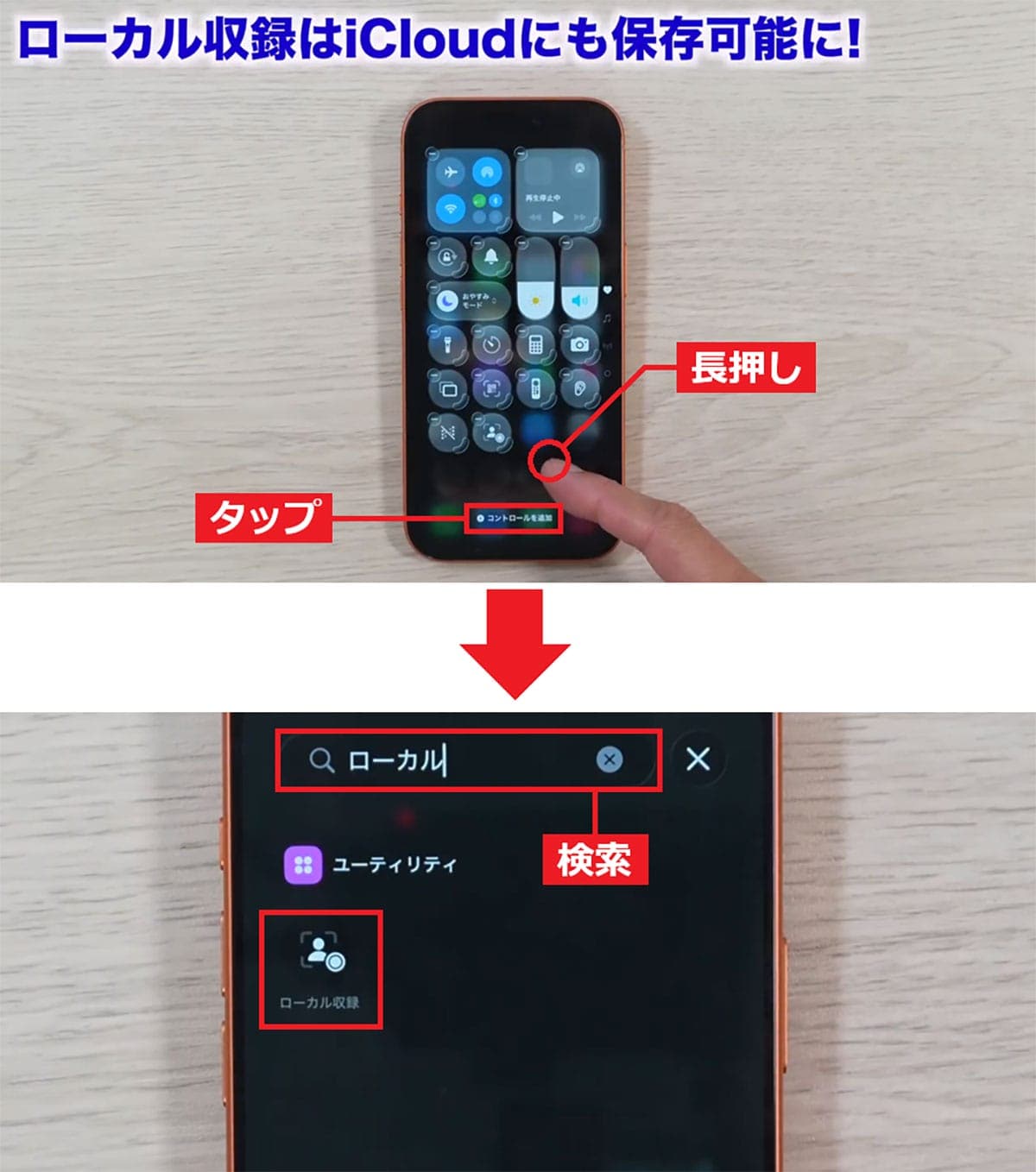
また、このローカル収録では、保存場所がデフォルトで「iPhoneのダウンロード」になっていますが、iOS 26.1では保存場所を自分で選択できるようになりました。
設定方法は、まず、iPhoneの設定から「一般」を選択して「ローカル収録」をタップ。すると、「保存場所」が表示されるので、これを押して保存場所を選択すればOKです。
たとえば、保存場所を「iCloud」に指定しておくと、iPhoneで収録した動画をすぐにMacやiPadで編集できるようになります。なかなか便利ですね。
ローカル収録の保存先を「iCloud」に変更する手順
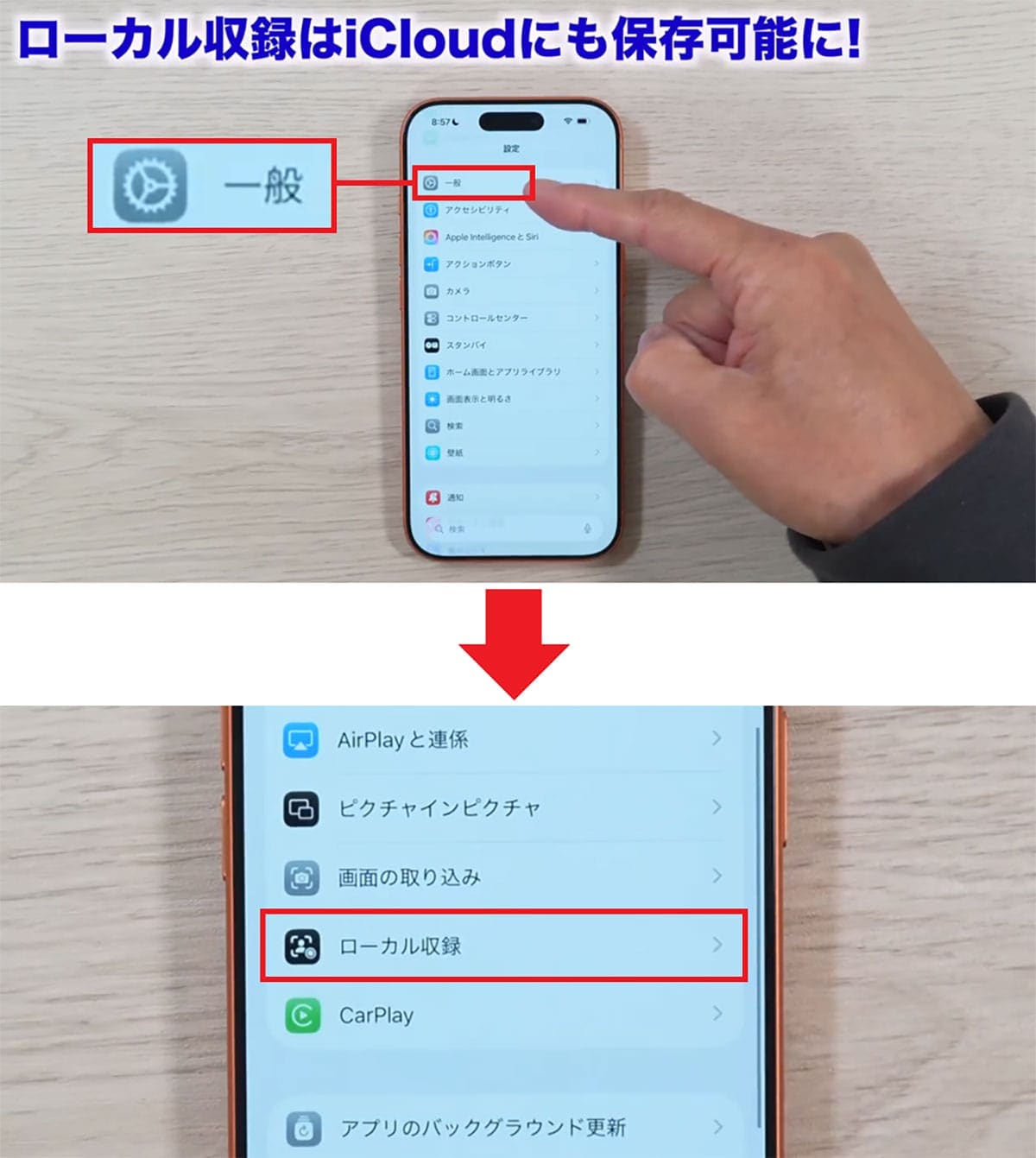
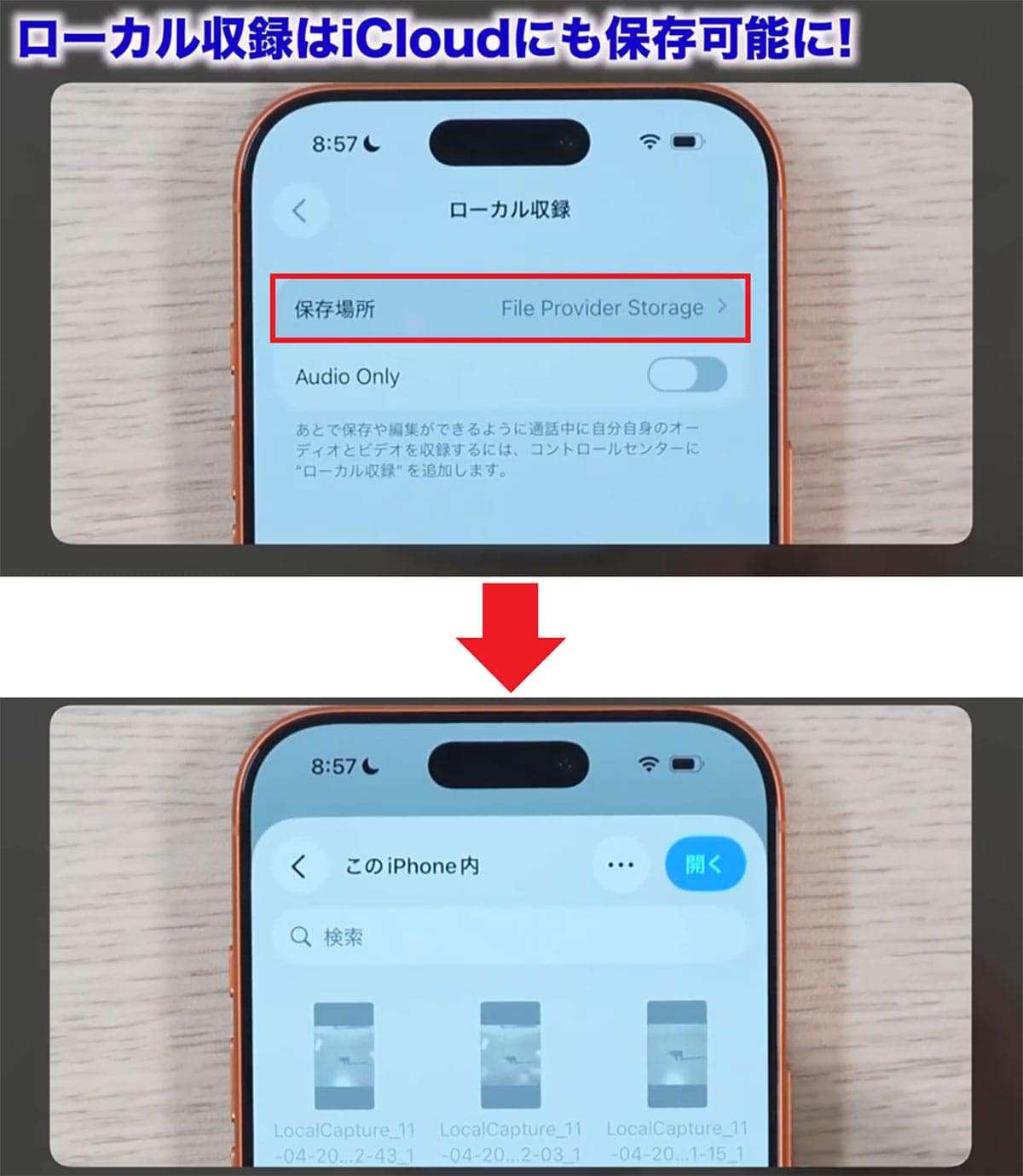
【5】Apple Musicの曲変更はスワイプのみで!
iOS 26.1ではApple Musicの小さなメニューをスワイプすることで、曲が簡単に変更できるようになりました。
まず、Apple Musicを開くと、今聞いている音楽が画面下に表示されますよね。これまで、曲を変えるには再生ボタンの右と左を押していたと思うんですが、iOS 26.1では小さなメニューのスワイプで簡単に曲を変えられるようになっています。
これなら、曲を変更するのにいちいち大きな画面を開かなくてもいいので、かなり便利です。
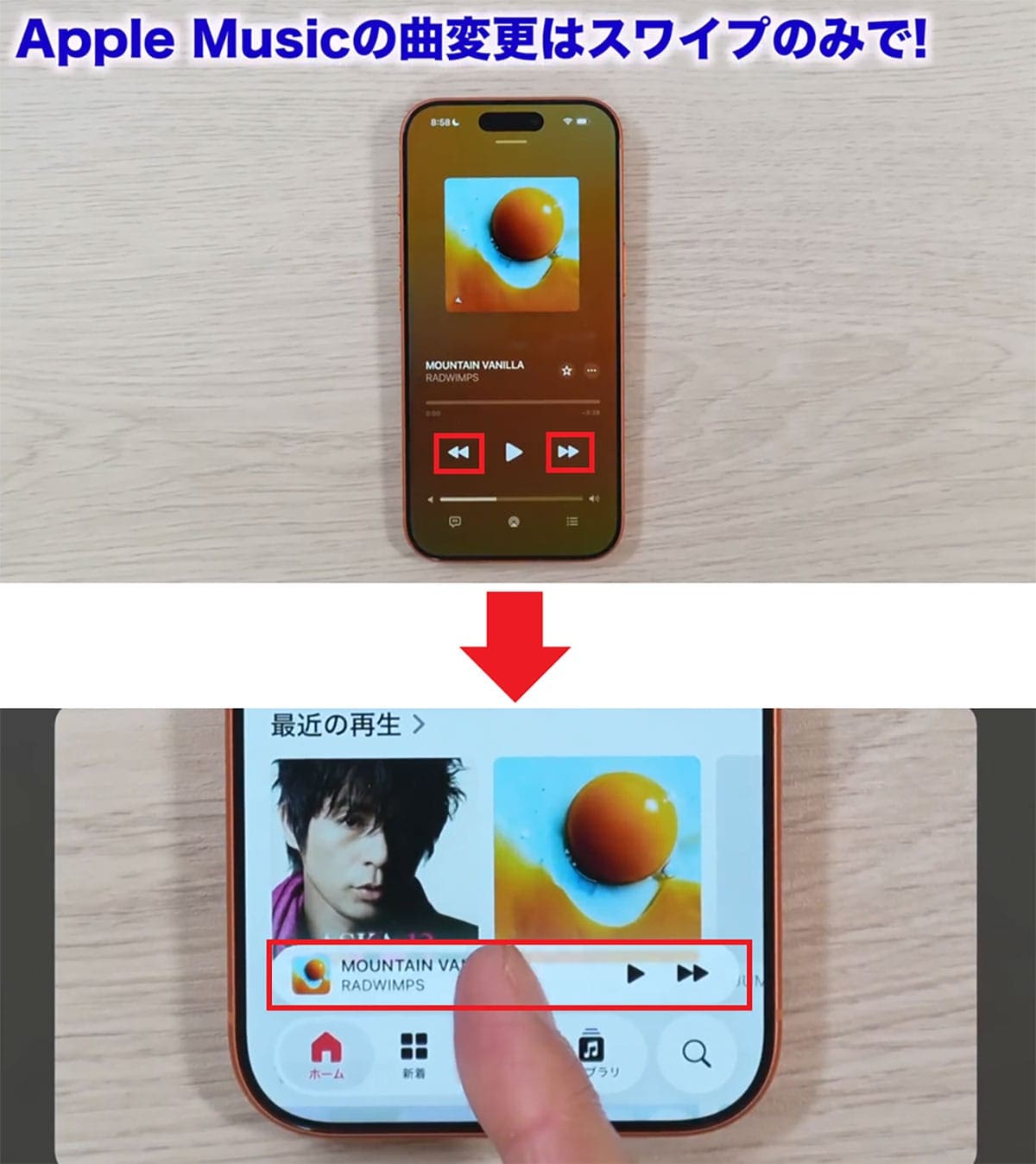
【6】セキュリティアップデートは自動、かつ削除も
セキュリティ対策では、そこそこ大きいアップデートが行われました。
まず、iPhoneの設定で「プライバシーとセキュリティ」をタップしましょう。次に、下までスクロールすると、「バックグラウンドセキュリティ改善」が表示されます。
これをタップすると「自動インストール」がオンになっていて、インストール済みと表示されます。
今回は、すでにインストールしたiOS 26.1と表示されていますが、今後は、ここで何をインストールしたのかが確認できます。
また、自動インストールがオンになっていると、重要なセキュリティアップデートが自動的にインストールされるようになります。これで、わざわざアップデートの度にインストールして、iPhoneを再起動するといった手間が不要になりますね。
「セキュリティ改善」を確認する手順
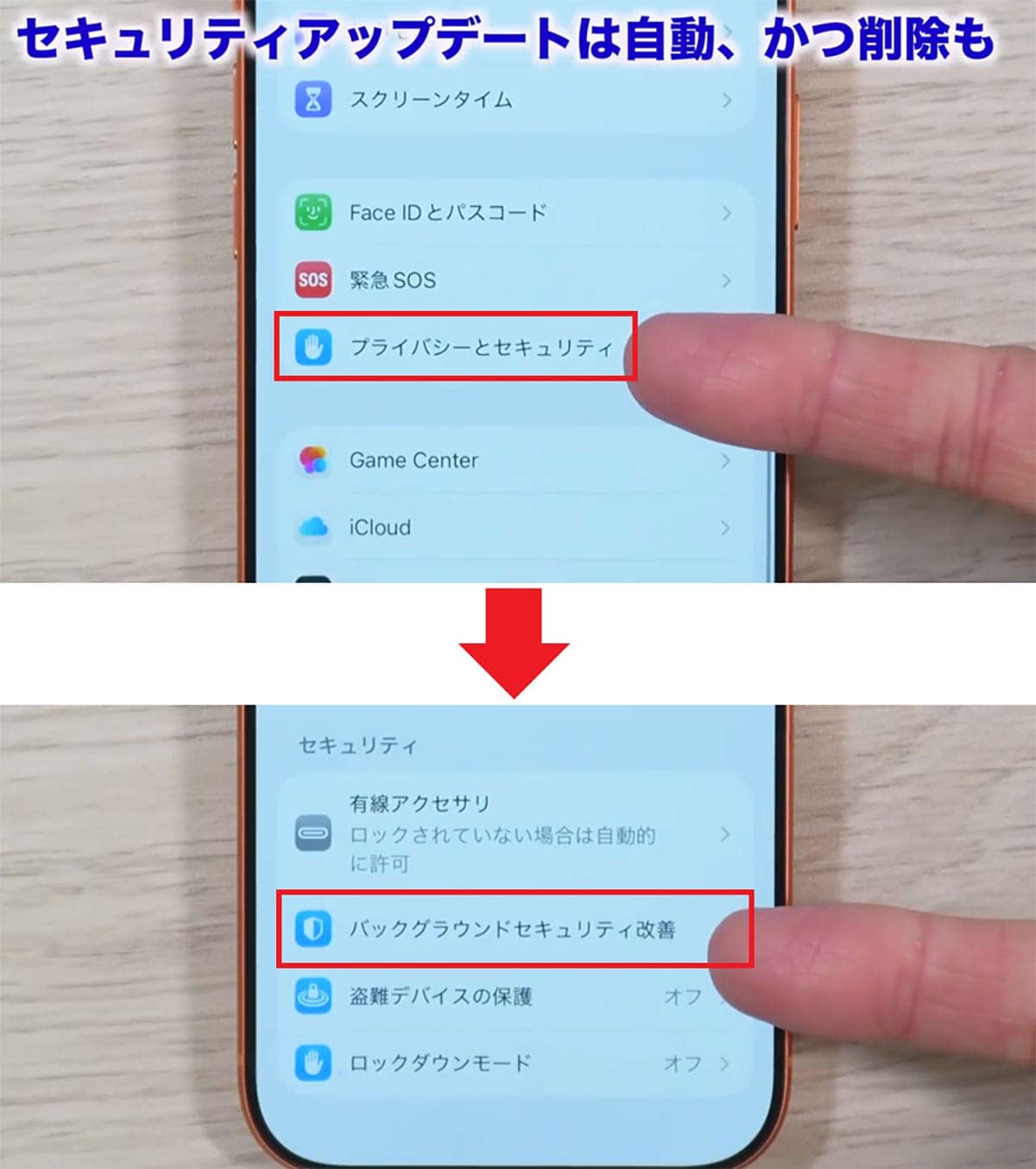
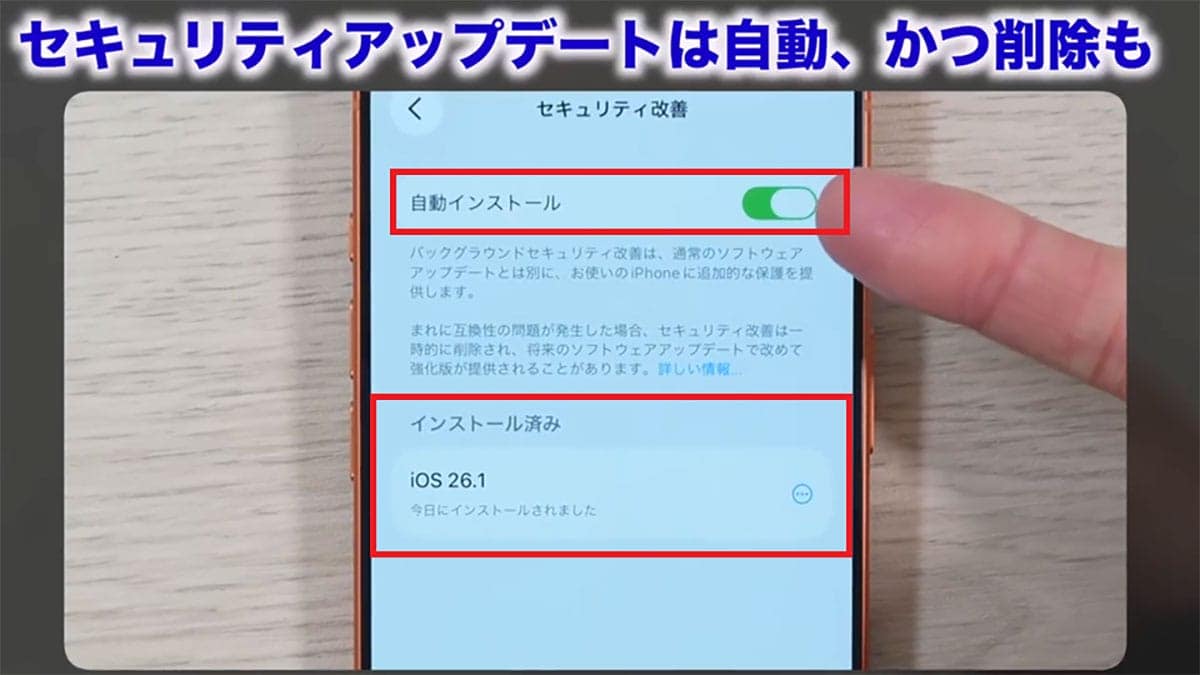
ただ、このアップデートに問題が出る場合もあるので、そのようなときは、「インストール済み」の右にある(…)をタップすることで簡単に削除することもできます。
というわけで、基本的に自動インストールはオンでいいと思いますが、勝手にアップデートされるのが気になる人はオフにし、自分の判断でアップデートすればいいでしょう。
セキュリティアップデートを削除する手順
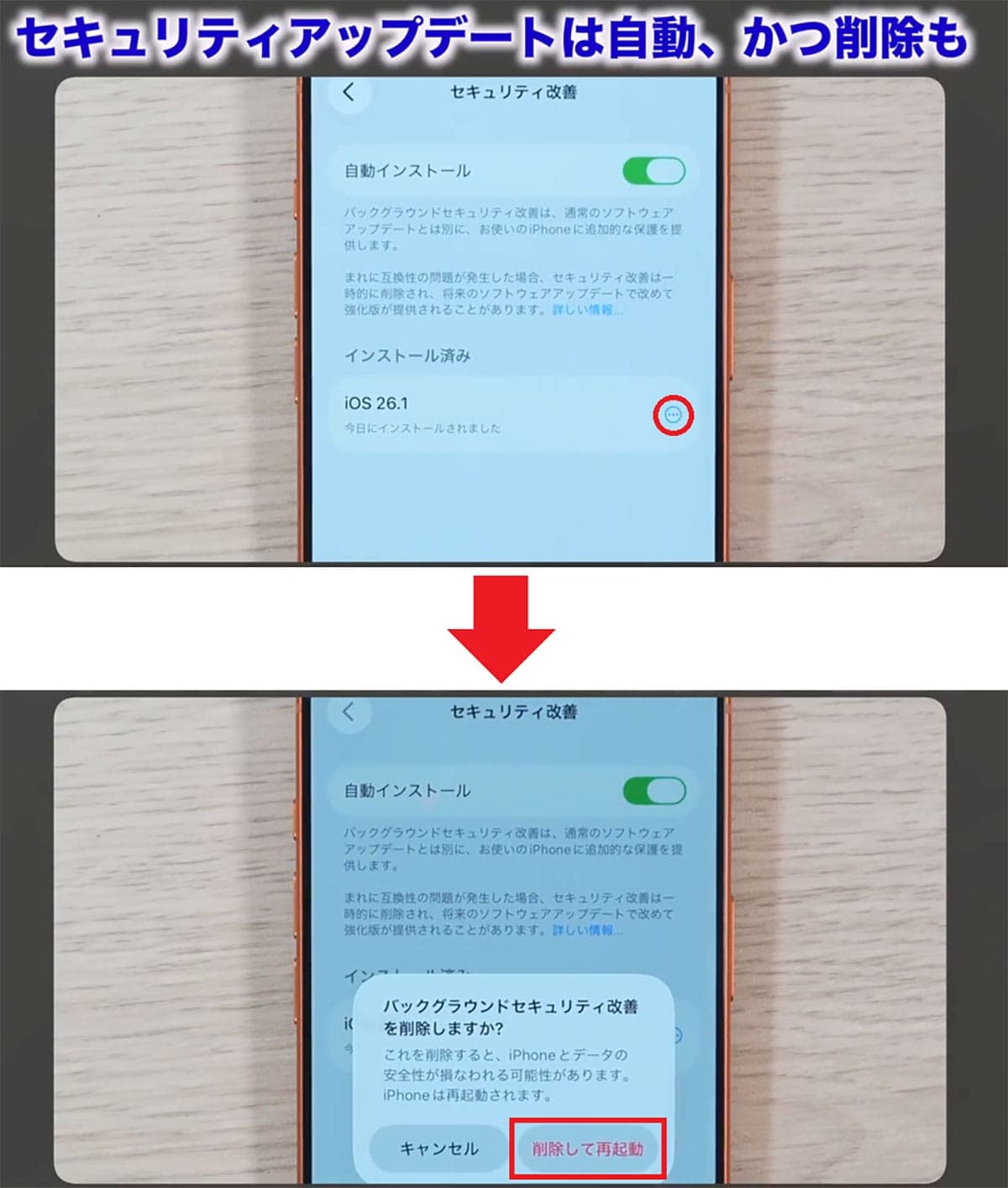
【7】ライブ翻訳が日本語対応に! 実機でお見せします
最後に、ようやく日本語に対応した「ライブ翻訳」を実機で紹介します。
最初に紹介したように、AirPodsのファームウェアのアップデートも必要になるので、本体をケースに入れて蓋を閉めたら、30分以上待ちます。これでAirPodsのアップデートが完了しているはずです。
まずは、アップデート済みのAirPods Pro 3(Pro 2でも可)を耳に装着。次に、装着した状態でiPhoneの設定を開きましょう。すると、「AirPods Pro 3」が表示されるのでこれをタップします。
そして、画面を下にスクロールすると「翻訳(ベータ版)」がありますので、その下の「言語」をタップ。
ライブ翻訳を開始するには、AirPods本体の足部分をグっと2つとも押すんですが、最初に言語のダウンロードが必要になります。
たとえば、「英語」と「日本語」をダウンロードすれば英語で話しかけられてもAirPodsには日本語で聞こえるようになるんですね。もちろん、その逆も可能です。
AirPods Pro 3を装着した状態で、AirPodsの足のところを2つグっと長押しすると、iPhoneに「ライブ翻訳」が表示されます。
ここをタップするとすぐに翻訳が開始され、私が喋っている日本語がどんどん英語に翻訳されていきますので、この画面を相手に見せればOKですね。
ライブ翻訳を実行する手順
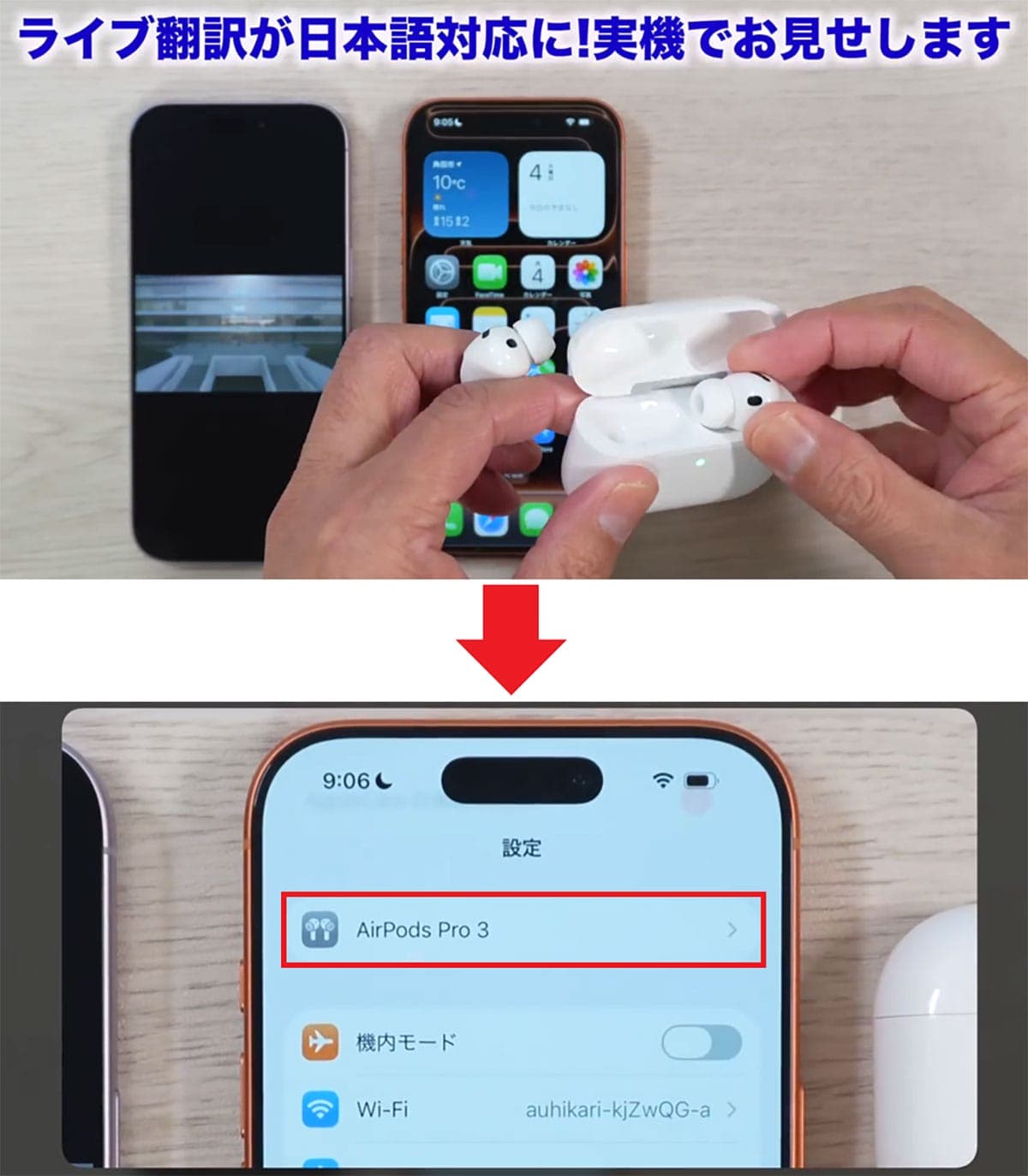

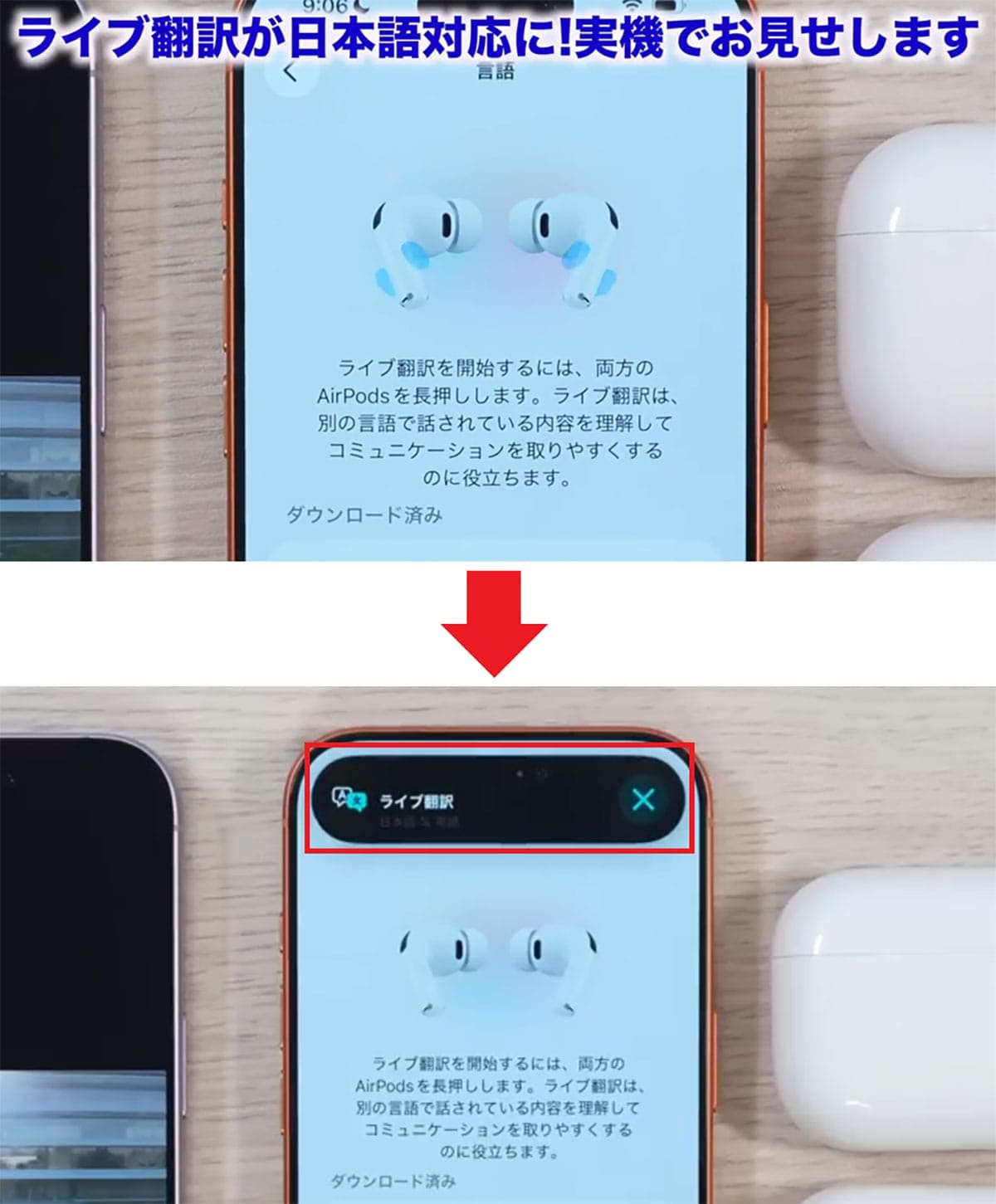

続いて、別のiPhoneで英語のビデオを流しましょう。すると、私のAirPods Pro 3では日本語に翻訳された音声が聞こえますし、iPhoneにも日本語が表示されていきます。これなら、海外旅行でもかなり役立ちますね。
ただ、相手が早口で喋ると翻訳が追い付かなくなってしまうことがありますので、まだ改善の余地はあります。それでも、この機能が利用できれば海外では助かる場面もあるでしょう。いよいよ言語の壁がなくなりそうですね!

こちらのチャンネルでも解説しています。
※サムネイル画像は(Image:「筆者YouTubeチャンネル」より引用)
記事提供元:スマホライフPLUS
※記事内容は執筆時点のものです。最新の内容をご確認ください。
